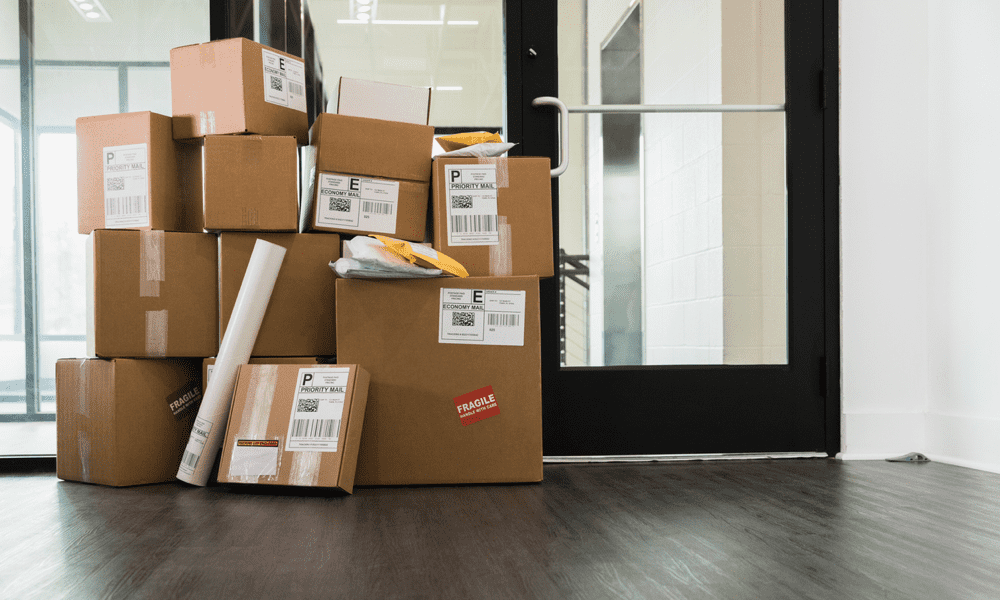Kuinka luoda SSH-avaimia Windows 11:ssä
Windows 11 Ssh Sankari / / May 05, 2023

Viimeksi päivitetty

Haluatko käyttää etäpalvelinta ilman salasanaa? Sinun on luotava SSH-avainpari. Näin voit tehdä sen Windows 11:ssä.
Tarvitset SSH-avaimia, jos haluat käyttää etäpalvelimia tai käyttää Git-palveluita, kuten GitHubia. SSH-avaimet ovat turvallisempia ja kätevämpiä kuin salasanat, joten voit todentaa itsesi kirjoittamatta mitään.
Tiedätkö kuinka SSH-avaimia luodaan Windows 11:ssä? Tässä artikkelissa näytämme kaksi helppoa tapaa luoda SSH-avaimia Windows 11 -tietokoneessa käyttämällä sisäänrakennettuja työkaluja tai kolmannen osapuolen ohjelmistoja.
SSH-avaimien luominen komentokehotteen tai Windows-päätteen avulla
Windows 11:ssä on sisäänrakennettu OpenSSH-asiakas, jonka avulla voit luoda SSH-avaimia komentoriviltä. Voit käyttää komentokehotetta tai uudempi Windows Terminal -sovellus.
SSH-avaimien luominen Windows 11:ssä Windows Terminalin tai komentokehotteen avulla:
- Avaa Käynnistä-valikko, kirjoita cmd tai terminaalija käynnistä haluamasi ohjelma.
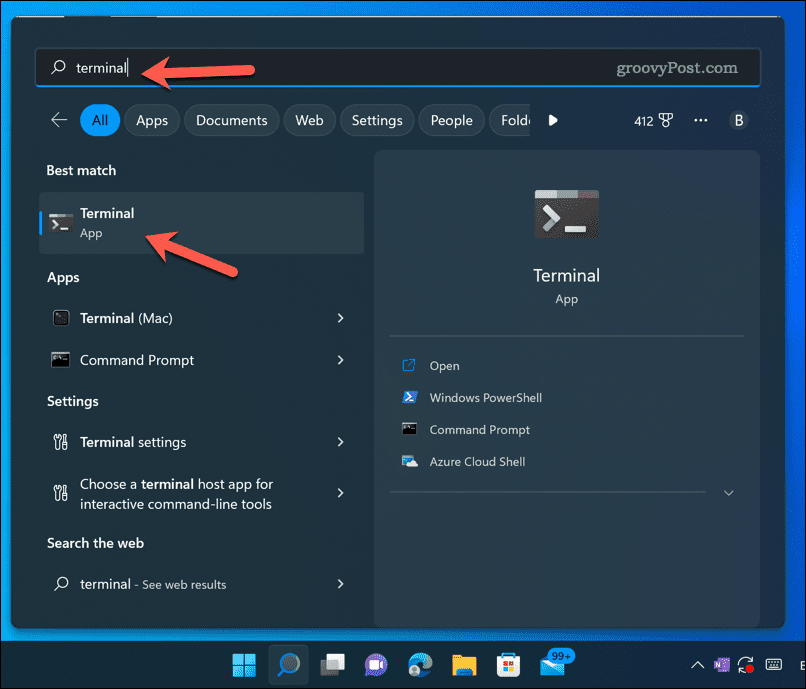
- Tyyppi:ssh-keygen ja paina Tulla sisään. Tämä luo oletuksena 2048-bittisen RSA-avaimen.
- Sinua pyydetään antamaan tiedostonimi ja sijainti avaimellesi. Voit käyttää oletusarvoja tai muuttaa niitä haluamallasi tavalla. Oletussijainti on C:\Käyttäjät\käyttäjänimi\.ssh, missä käyttäjätunnus on oikea kansio käyttäjätilillesi. Jos haluat käyttää oletussijaintia, paina Tulla sisään.
- Sinua pyydetään myös antamaan avaimesi tunnuslause. Tämä on valinnainen, mutta suositeltavaa lisäturvallisuuden vuoksi. Jos et halua tunnuslausetta, paina Tulla sisään kahdesti.
- Avainparisi luodaan ja tallennetaan määritettyyn paikkaan. Näet kaksi tiedostoa: toisessa on laajennus .pub ( julkinen avain) ja yksi ilman ( yksityinen avain). Julkinen avain on se, jonka lataat palvelimille tai Git-palveluihin, kun taas yksityinen avain on se, jota säilytät tietokoneellasi.
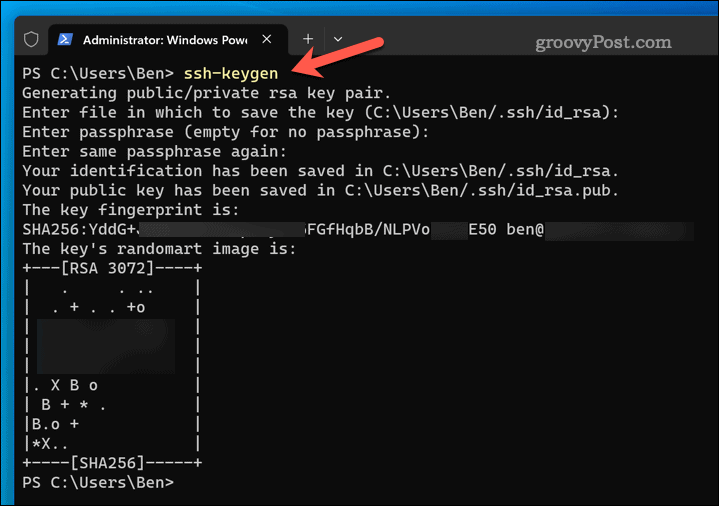
- Voit halutessasi valita toisen algoritmin, kuten Ed25519:n, jota GitHub suosittelee. Tehdä se, tyyppi:ssh-keygen -t ed25519 sen sijaan.
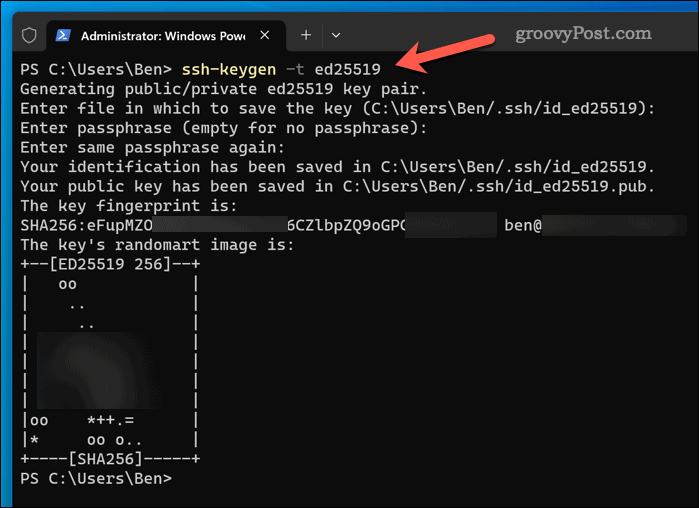
Kuinka luoda SSH-avaimia PuTTY: n avulla
Kitti on suosittu kolmannen osapuolen ohjelmisto, jonka avulla voit muodostaa yhteyden etäpalvelimiin käyttämällä SSH- tai Telnet-protokollia. Siinä on myös työkalu nimeltä PuTTYgen jonka avulla voit luoda SSH-avaimia Windows 11:ssä.
SSH-avaimien luominen Windows 11:ssä PuTTY: n avulla:
- Lataa PuTTY viralliselta verkkosivustoltaan ja asenna se tietokoneellesi.
- Avaa PuTTYgen avaamalla Käynnistä-valikko, tyyppi:kittija käynnistä se valitsemalla se.

- Valitse avaimen tyyppi, jonka haluat luoda Parametrit osio. Voit valita RSA, DSA, ECDSA, tai EdDSA. Oletusarvo on RSA kanssa 2048 bittiä.
- Klikkaus Tuottaa ja siirrä hiirtä satunnaisesti tyhjän alueen päälle luodaksesi satunnaisuutta avaimellesi.
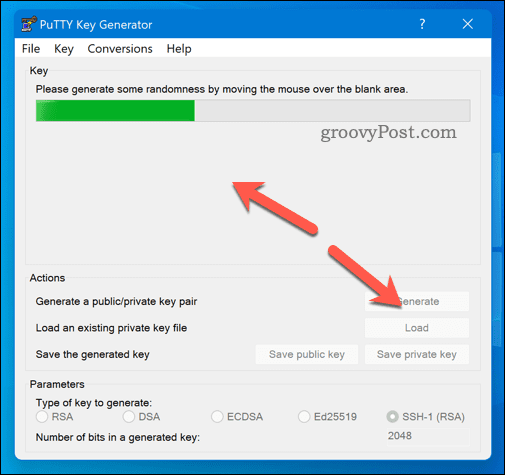
- Näet julkisen avaimesi Avain osio. Voit kopioida sen leikepöydällesi tai tallentaa sen tiedostoksi napsauttamalla Tallenna julkinen avain.
- Voit myös kirjoittaa avaimellesi tunnuslauseen Avainsalasana ja Vahvista tunnuslause kentät. Tämä on valinnainen, mutta suositeltavaa lisäturvallisuuden vuoksi.
- Klikkaus Tallenna yksityinen avain tallentaaksesi yksityisen avaimesi tiedostoksi tietokoneellesi.
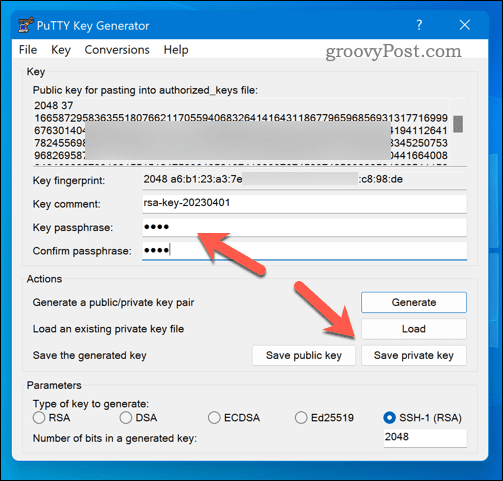
Parempi Windows 11 -suojaus
SSH-avainten luominen Windows 11:ssä on helppoa ja kätevää yllä olevien vaiheiden avulla. Voit käyttää sisäänrakennettua OpenSSH-asiakasta, Windows-alijärjestelmää Linuxille tai kolmannen osapuolen ohjelmistoja, kuten PuTTY. Kun sinulla on avainpari, voit ladata julkisen avaimesi palvelimille tai Git-palveluihin ja säilyttää yksityisen avaimesi tietokoneellasi.
Tällä tavalla voit todentaa kirjoittamatta salasanoja ja nauttia turvallisemmasta ja vaivattomasta yhteydestä. Voit sitten käyttää SSH-avaimia kirjautuaksesi sisään etäpalvelimille tai käytä työkaluja, kuten SCP siirtääksesi tiedostoja laitteiden välillä. Jos kuitenkin etsit etäkäyttötyökaluja, saatat haluta käytä RDP: tä Windowsissa sen sijaan.
Kuinka löytää Windows 11 -tuoteavain
Jos sinun on siirrettävä Windows 11 -tuoteavain tai vain tehtävä käyttöjärjestelmän puhdas asennus,...